Met een Spotify collaborative playlist, kunt u een team vormen met je vrienden om het bouwen van een grote lijst van uw favoriete nummers. Het is eenvoudig om een Spotify collaborative playlist maar de schepper heeft een beperkte controle over wie krijgt toegang tot de playlist dus zorg ervoor dat u onze gids, zodat meningsverschillen in de song haalt niet zuur.
Een collaborative playlist op Spotify kan worden gemaakt op zowel de desktop en de Spotify-app, dus volg de onderstaande instructies, afhankelijk van welk apparaat u gebruikt. Zorg ervoor dat laat je vrienden deze pagina ook zo dat ze begeleiding op het toevoegen van hun eigen nummers.

Spotify is de enige streaming-dienst aan te bieden gezamenlijke afspeellijsten, maar ze hebben wel één voordeel ten opzichte van de concurrentie. Hoewel de oprichting van Spotify gezamenlijke afspeellijsten is exclusief voor Spotify premium-leden, het mooie is dat wanneer u een afspeellijst hebt gemaakt, kunt u deze delen met iedereen en zelfs gratis Spotify-gebruikers kunnen nummers toevoegen en bewerken van de afspeellijst.
Wat Kunt U Doen Met een Spotify Collaborative Playlist?
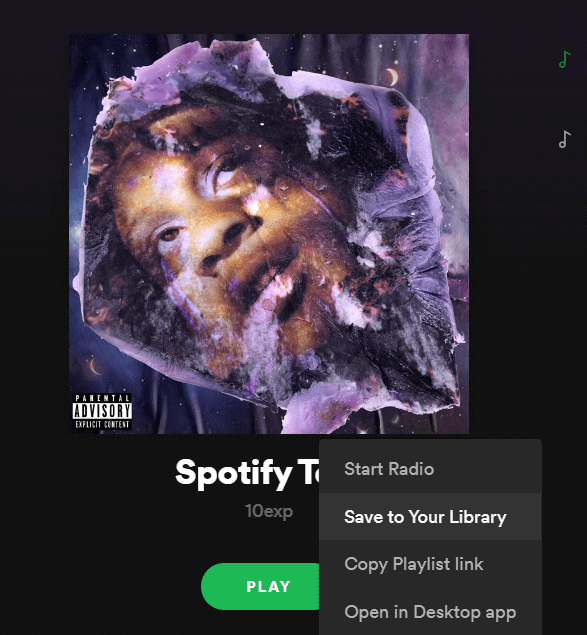
Iedereen die de link voor een Spotify gezamenlijke afspeellijst toevoegen nummers, het wijzigen van de volgorde van de nummers in de afspeellijst en verwijderen van nummers. Omdat van deze, zorg ervoor dat u alleen delen met mensen die u wilt dat toegang hebben tot de afspeellijst. Alleen de eigenaar van een Spotify-collaborative playlist kunt de afspeellijst verwijderen of wijzigen van de afspeellijst beschrijving, afbeelding en de titel.
Als u niet de eigenaar van een collaborative playlist, moet u de afspeellijst toevoegen aan uw bibliotheek. U kunt dit doen op het bureaublad door te klikken op de drie puntjes onder de naam van de afspeellijst en te klikken op ‘toevoegen aan bibliotheek. Op mobiel, tikt u op de volg knop onder de naam van de afspeellijst als u de afspeellijst weergeeft pagina.
Hoe Maak je een Gezamenlijke Afspeellijst Op Spotify Desktop
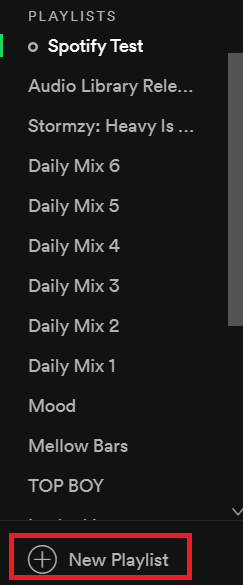
We gaan ervan uit dat je misschien niet al een afspeellijst klaar. Als u dit doet, kunt u de eerste twee stappen.
- Open Spotify en klik op Nieuwe Afspeellijst – u vindt het op de onderzijde van het linkerdeelvenster.
- De naam van uw afspeellijst met het geven van een beschrijving en eventueel het toevoegen van een afbeelding.
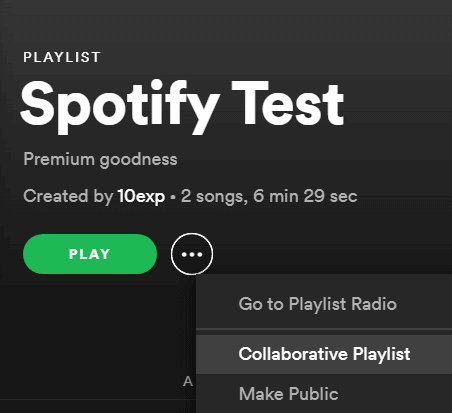
Zodra u een afspeellijst klaar is, klik je op afspeellijst – het is te vinden op de linker kant van de Spotify-app. Op de afspeellijst pagina, klik op de drie puntjes naast de play-knop en klik vervolgens op Collaborative Playlist. U ziet nu een kleine cirkel naast de afspeellijst om aan te geven dat het een Spotify collaborative playlist.
Klik op de drie puntjes weer en klik vervolgens op Delen. Kies een optie om te delen met je vrienden, of kopieer de afspeellijst link. Vervolgens kunt u het naar uw vrienden verzenden.
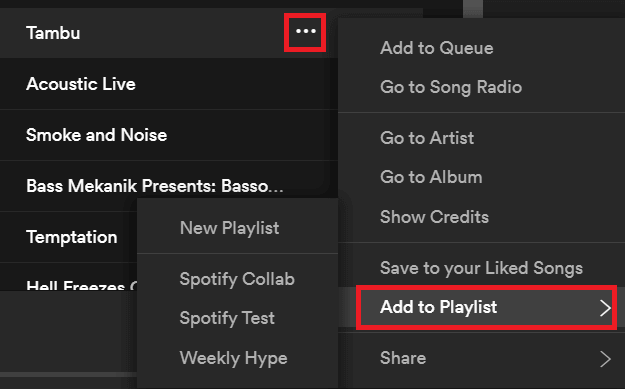
Als u naar muziek luistert, u of iemand anders met de link naar de playlist klik op de drie puntjes naast een nummer, klik op Toevoegen aan Afspeellijst en klik op de afspeellijst die u hebt gemaakt.

Als je eenmaal begint meer nummers toe te voegen, kan u zich de noodzaak tot aanpassing van de posities in het nummer in de afspeellijst. Om dit te doen, klik op de naam van de afspeellijst aan de linkerkant, klik op en sleep de nummers naar positie.
Hoe Maak je een Spotify Collaborative Playlist Op Mobiel Of Tablet
Voor het maken van een collaborative playlist op het Spotify-app, volgt u de onderstaande stappen. Als u al een bestaande afspeellijst die u wilt overschakelen naar gezamenlijke modus, kunt u de eerste drie stappen en tik op de afspeellijst in uw bibliotheek.
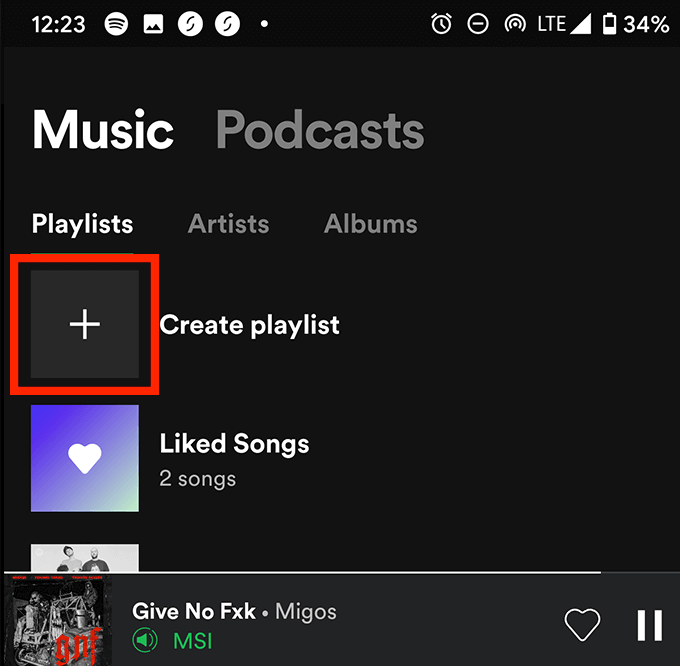
- Tik eerst op uw bibliotheek aan de onderkant van de app.
- Volgende, tik op afspeellijst Maken op de afspeellijst tabblad.
- Geef je afspeellijst een naam, en je zult vervolgens worden genomen om de nieuwe afspeellijst pagina.
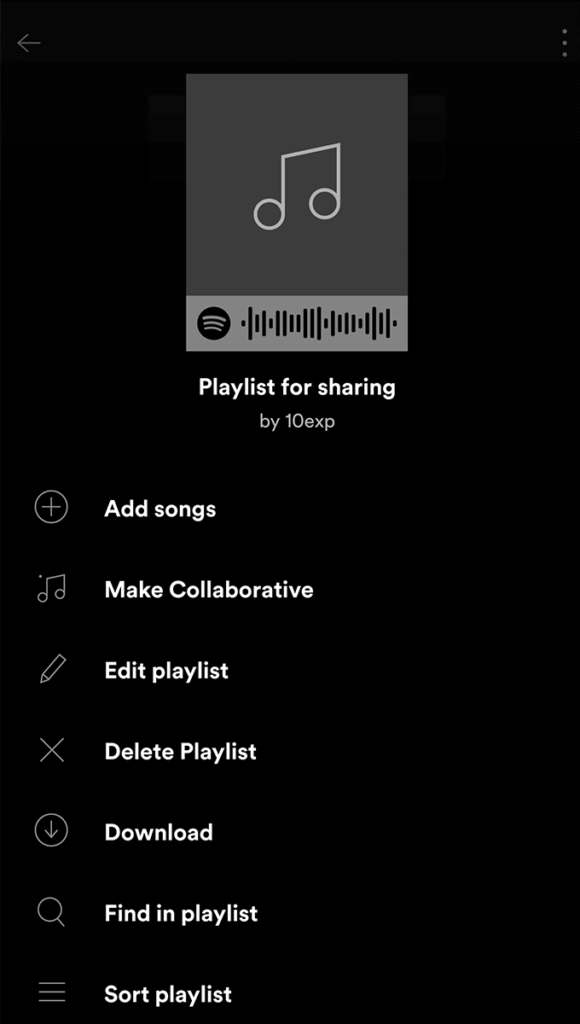
Op de pagina voor uw afspeellijst door op de drie puntjes in de rechterbovenhoek van het scherm en tik vervolgens op het Maken van Gezamenlijke.
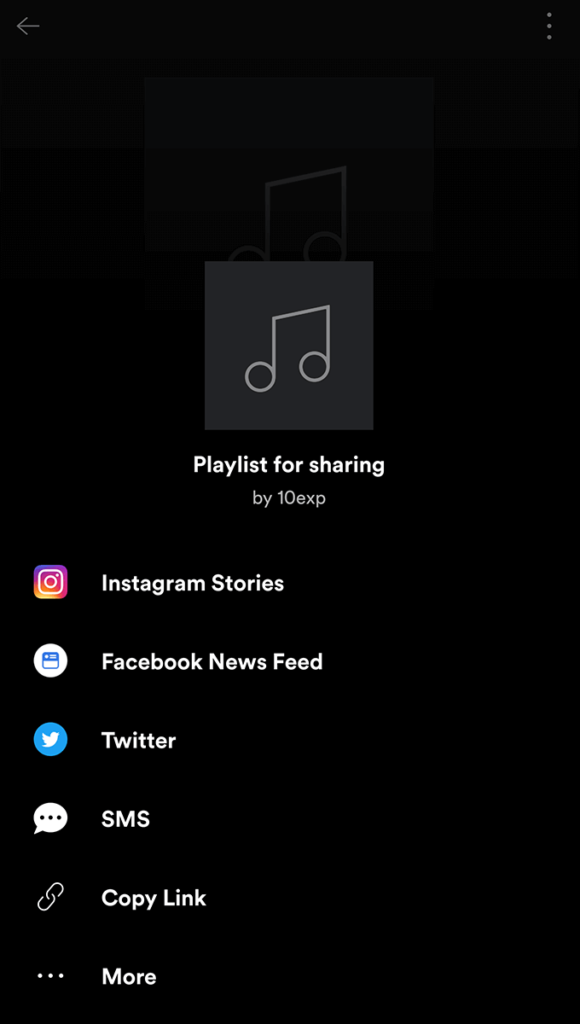
Om het aandeel van de afspeellijst door op de drie puntjes weer op, ga naar beneden en tik op delen. U kunt dan gebruik maken van een van de opties voor het delen op basis van de apps die u hebt geïnstalleerd, zoals Instagram Verhalen of Twitter.
Als alternatief, tik op Koppeling Kopiëren zodat u deze kunt delen het overal. Vergeet niet, iedereen met de link kan toevoegen, opnieuw rangschikken en verwijderen liedjes dus zorg ervoor om het te delen met de voorzichtigheid.
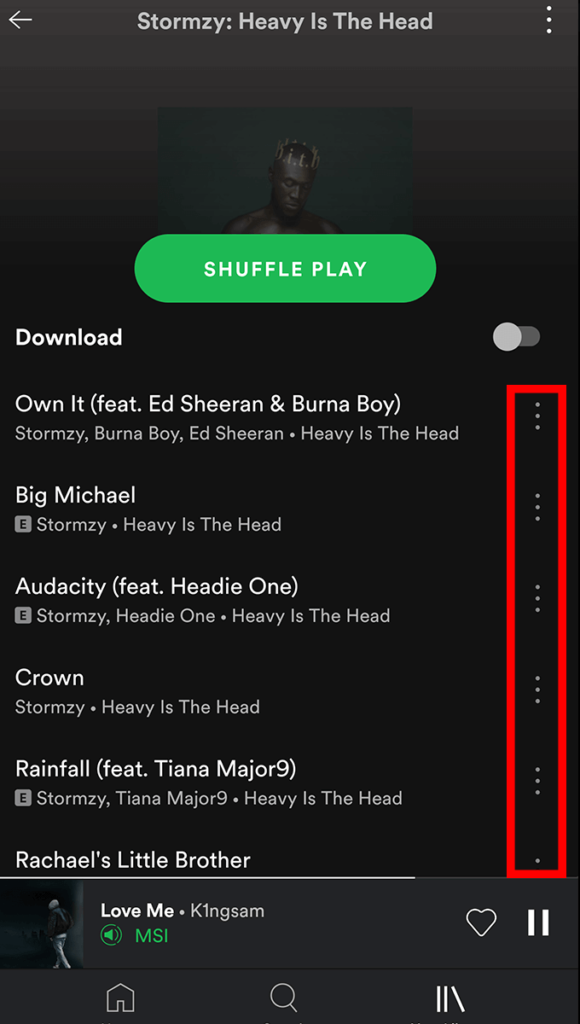
Als u nummers toe te voegen aan een Spotify collaborative playlist op mobiel, zorg ervoor dat u het toevoegen aan uw bibliotheek eerst als u niet de eigenaar bent. U kunt dit doen door te tikken op de volg knop onder de naam van de afspeellijst. Toevoegen van een nummer aan een gezamenlijke afspeellijst door op de drie puntjes op een nummer en tik op Toevoegen aan Afspeellijsten kies de juiste afspeellijst.
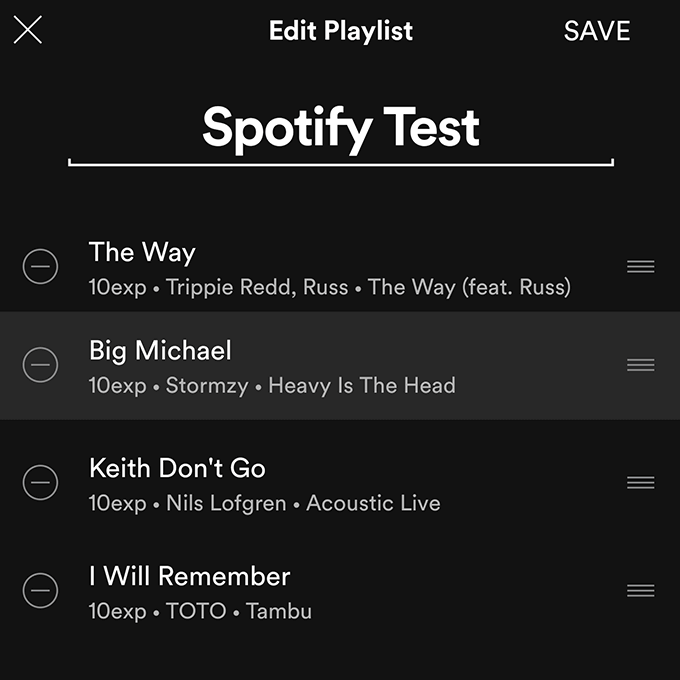
Als u wilt verplaatsen in de positie van de nummers in uw afspeellijst, kunt u onderstaande stappen te volgen.
- Tik op uw bibliotheek en tik vervolgens op de tabblad afspeellijsten.
- Het vinden van de juiste afspeellijst en tik hierop.
- Op de afspeellijst pagina, tikt u op de trie punten in de rechterbovenhoek.
- Tik op afspeellijst Bewerken.
- Tik en houd uw vinger op de drie gestapelde lijnen naast elk nummer dat u wilt verplaatsen.
- Beweeg uw vinger te verplaatsen van uw nummers naar een nieuwe positie.
- Als je eenmaal klaar bent, zorg ervoor dat tik op opslaan in de rechterbovenhoek.
Samenvatting
Wij hopen dat deze gids heeft aangetoond alles wat u moet weten over het maken en gebruiken van Spotify gezamenlijke afspeellijsten.
Heb je vragen over deze functie of wil je meer weten over Spotify in het algemeen? Zorg ervoor om te lezen op deze 10-weinig bekend Spotify tips. U kunt ook te voelen vrij om uw commentaar hieronder.

